- Autor Jason Gerald [email protected].
- Public 2024-01-19 22:14.
- Naposledy zmenené 2025-01-23 12:44.
Aj keď väčšina prostredí na vývoj programov (IDE) umožňuje kompilovať a spúšťať programy priamo, programy môžete kompilovať a testovať aj prostredníctvom príkazového riadka. Rozhranie príkazového riadka v systéme Windows je známe ako príkazový riadok, zatiaľ čo v systéme Mac je toto rozhranie známe ako Terminal. Proces kompilácie a spúšťania programov Java na príkazovom riadku oboch operačných systémov je však v zásade rovnaký.
Krok
Metóda 1 z 2: Kompilácia a spustenie programu
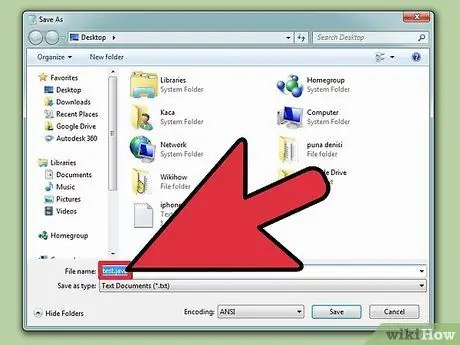
Krok 1. Po napísaní kódu textovým editorom, ako je napríklad Poznámkový blok, uložte program s príponou.java
Súbor môžete ľubovoľne pomenovať. V tejto príručke je napríklad použitý názov súboru „názov súboru“.
- Pri ukladaní súborov nezabudnite za názov súboru napísať príponu „.java“a v poli Prípona vyberte možnosť Všetky súbory.
- Zistite, kam uložiť súbor obsahujúci kód programu.
- Ak nerozumiete jazyku Java, prečítajte si príručky na internete. Počas štúdia skúste spustiť rôzne typy programov.
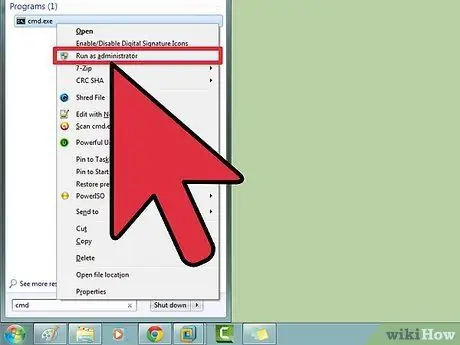
Krok 2. Otvorte vo svojom systéme rozhranie príkazového riadka
Spôsob otvorenia tohto rozhrania sa líši v závislosti od toho, či používate Windows alebo Mac.
- Windows: Stlačte Domov a potom zadajte cmd v dialógovom okne Spustiť. Potom stlačte kláves Enter. Otvorí sa okno príkazového riadka.
- Mac: vo Finderi kliknite na kartu Prejsť a potom vyberte položku Aplikácie> Pomôcky. V priečinku Pomôcky vyberte Terminál.
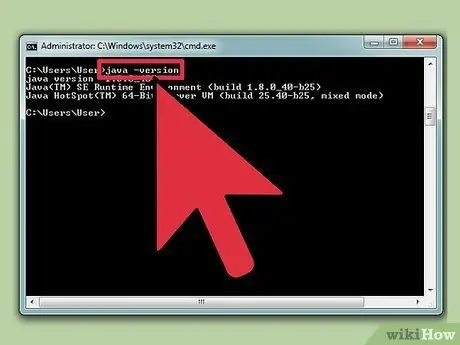
Krok 3. Pomocou príkazu skontrolujte, či je v počítači nainštalovaná Java
java -verzia
.
Ak je už Java nainštalovaná, uvidíte na obrazovke jej verziu.
Ak ešte nie je nainštalovaná Java, stiahnite si zadarmo sadu Java Development Kit z
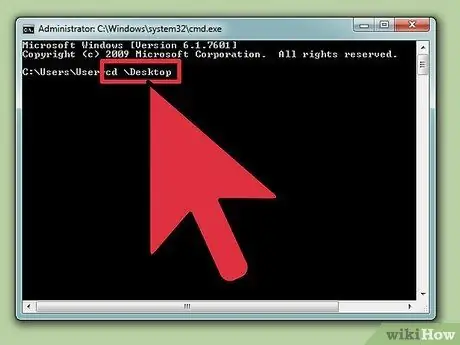
Krok 4. Prejdite do adresára, kam ste uložili súbory programu
Použite príkaz "cd", za ktorým nasleduje názov adresára.
-
Napríklad, ak je v priečinku rozhranie príkazového riadka
C: / Users / Ayu Rosmalina / Project
a kód uložíte do priečinka
C: / Users / Ayu Rosmalina / Project / Falošná adresa
vložiť
cd falošná adresa
- a stlačte kláves Enter.
-
Obsah priečinka si môžete prezrieť pomocou príkazu
dir
- . Po zadaní príkazu stlačte kláves Enter.
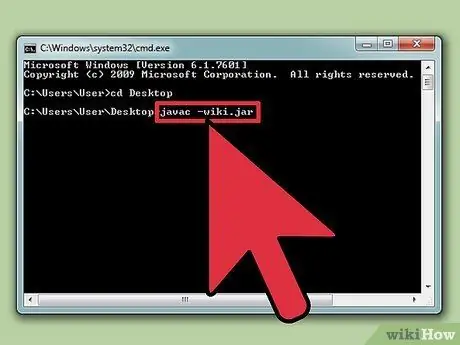
Krok 5. Po prechode do priečinka, do ktorého ste program uložili, ho skompilujte
Zadajte príkaz
javac filename.java
a stlačte kláves Enter.
- Chyby alebo chyby počas kompilácie sa zobrazia v okne príkazového riadka.
- V príručkách na internete sa dozviete, ako opraviť chyby kompilátora v Jave.
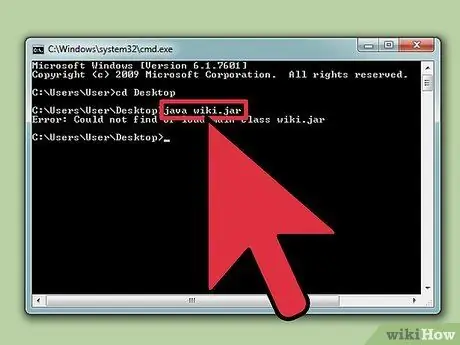
Krok 6. Spustite program zadaním príkazu
java názov súboru
.
Potom stlačte kláves Enter. Nahraďte „názov súboru“názvom súboru vášho programu Java.
Po stlačení klávesu Enter sa váš program spustí. Prečítajte si ďalšie kroky na riešenie chýb, ktoré sa môžu vyskytnúť pri spustení programu
Metóda 2 z 2: Riešenie problémov
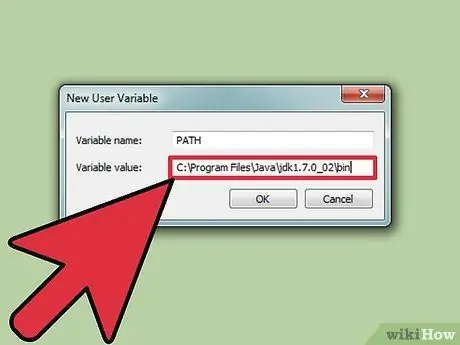
Krok 1. Nastavte PATH, ak sa chystáte spustiť komplexný program, ktorý vkladá súbory do rôznych adresárov
Ak používate iba jednoduchý program a všetky programové súbory sú v rovnakom priečinku, tento krok nemusíte robiť.
-
Windows: Zadajte príkaz
java -verzia
a stlačte Enter. Všimnite si verzie Java, ktorá sa zobrazuje na obrazovke. Potom zadajte príkaz
nastaviť cestu =%cesta%; C: / Program Files / Java / jdk1.5.0_09 / bin
a vymeňte jdk1.5.0_09 s verziou java, ktorú ste uviedli skôr. Potom stlačte kláves Enter.
Pred spustením vyššie uvedeného príkazu nezabudnite nasmerovať príkazový riadok na priečinok s úložiskom aplikácií
-
Mac: zadajte príkaz
/usr/libexec/java_home -v 1.7
a stlačte Enter. Potom zadajte príkaz
echo export "JAVA_HOME = / $ (/usr/libexec/java_home)" >> ~/.bash_profile
- , stlačte Enter a reštartujte Terminál.






